Cómo instalar y comenzar con LastPass en Ubuntu
LastPass es una bóveda virtual que lo ayuda a proteger todas sus contraseñas y administrarlas sin esfuerzo. LastPass también ofrece algunas funciones como completar formularios, generar contraseñas, almacenar registros digitales y muchas más. Aplicaciones como LastPass se vuelven cada vez más importantes en el mundo de los expertos en tecnología de hoy. Muchos de nosotros enfrentamos dificultades para recordar las contraseñas de varias cuentas en las redes sociales, el comercio electrónico y otros sitios web. LastPass facilita un poco esta tarea al almacenar todas nuestras contraseñas en una bóveda.
Entonces, antes de pasar al proceso de instalación, echemos un vistazo a algunas de las mejores funciones de LastPass.
- Relleno de formularios automático
Si ha guardado su contraseña de comercio electrónico en la bóveda de LastPass, en el momento de la compra, LastPass completará automáticamente todos los detalles, como el método de pago y los detalles de envío, para facilitar un poco el proceso.
- Generar contraseñas
LastPass ofrece un generador de contraseñas integrado que le ayuda a crear contraseñas seguras que protegen contra la piratería.
- Soporte multiplataforma
LastPass es un administrador de contraseñas multiplataforma que puede instalar en dispositivos Windows, Mac, Ubuntu, Android e iOS y sincronizar contraseñas y otros datos entre ellos.
- Almacenar registros digitales
LastPass es como una bóveda virtual donde puede almacenar todas las contraseñas importantes y otros documentos digitales importantes de forma segura.
Instalación
LastPass está disponible como una extensión de navegador para casi todos los navegadores web populares en todas las plataformas del sistema operativo. Así que así es como puede instalar LastPass en Ubuntu.
Paso 01: En primer lugar, vaya a https: // www.ultimo pase.com / y haga clic en Obtenga LastPass gratis pestaña. Ahora espere a que se complete la descarga.
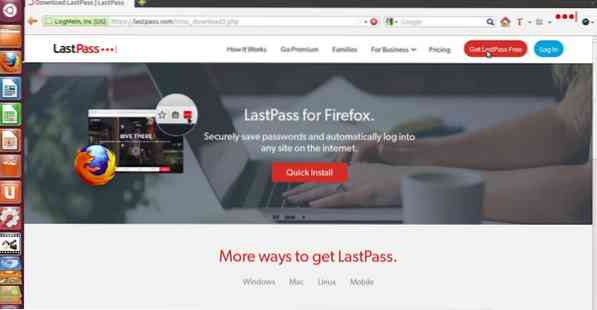
Paso 02: Una vez que se complete la descarga, Firefox le pedirá permiso para instalar la extensión LastPass, así que simplemente haga clic en Permitir y luego finalmente haga clic en Instalar en pc.
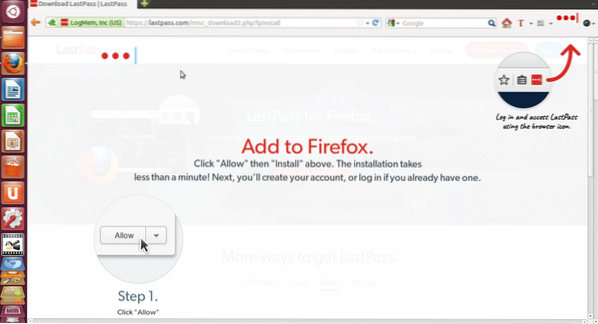
Paso 03: Una vez realizadas las instalaciones, que no deberían tardar más de un minuto, verá el icono de LastPass en la esquina superior derecha de su navegador web.
Eso es, ahora que ha terminado con el proceso de instalación y ahora veremos cómo configurar la cuenta de LastPass y comenzar con ella.
Introducción a LastPass
Paso 01: Haga clic en el icono de LastPass presente en la esquina superior derecha del navegador web. Ahora le pedirá un correo electrónico y una contraseña maestra para iniciar sesión, pero si no tiene una cuenta de LastPass, simplemente haga clic en Crea una cuenta.
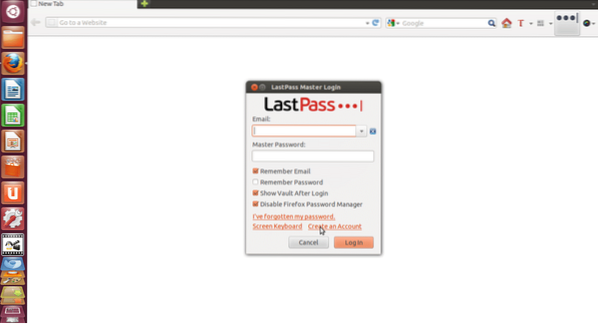
Paso 02: Ahora le pedirá que seleccione el idioma, simplemente seleccione su idioma preferido y haga clic en Crea una cuenta. Simplemente complete los detalles como correo electrónico, contraseña maestra y recordatorio de contraseña, luego seleccione todas las casillas de verificación.
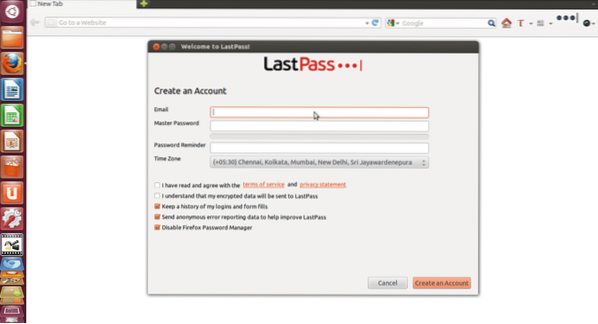
Paso 03: Finalmente haga clic en Crea una cuenta y luego verá un mensaje como se muestra en la imagen de abajo.
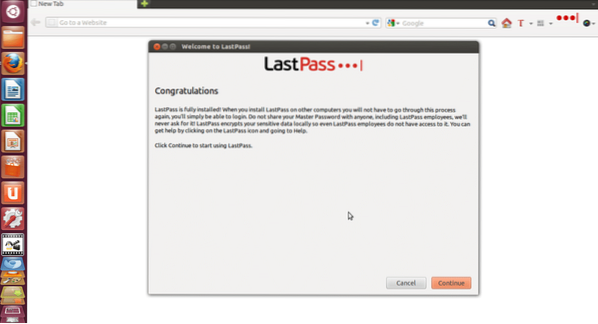
Paso 04: Simplemente haga clic en Continuar y ahora LastPass le preguntará si desea importar datos en él. Luego haga clic en Continuar. Ahora será redirigido a la página de inicio de LastPass, donde verá diferentes pestañas como Vault, Form Fill Profiles, Shares, Enterprise y Tutoriales.
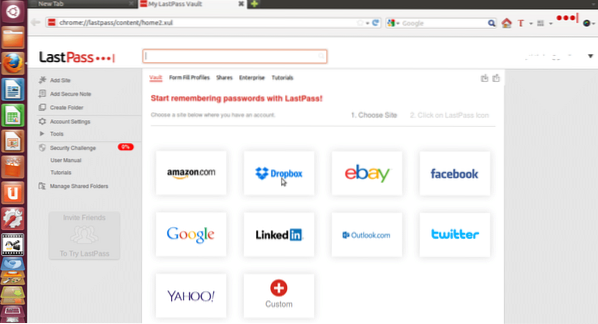
Paso 05: Ahora puede almacenar contraseñas de diferentes sitios web como Amazon, Dropbox, Facebook, etc. y también puede agregar sitios web personalizados que no están presentes en la lista. Por ejemplo, si desea que LastPass recuerde su contraseña de Amazon, simplemente haga clic en la pestaña de Amazon y siga el proceso paso a paso como se describe en la imagen a continuación.
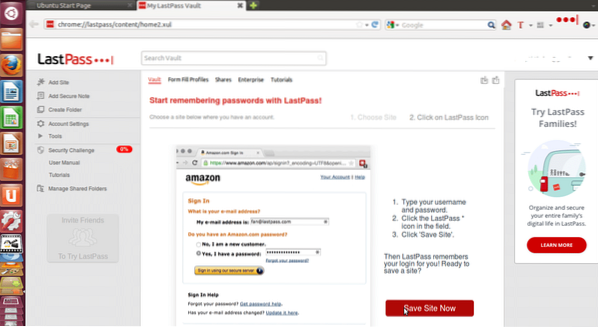
Paso 06: Ahora puede completar automáticamente los perfiles de formulario haciendo clic en Perfiles de llenado de formulario pestaña.
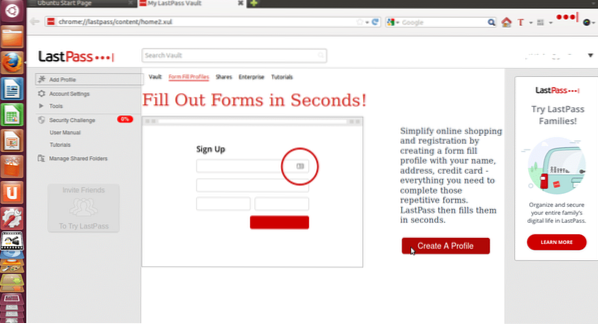
Ahora haga clic en Crear un perfil y complete todos los detalles y haga clic en OK. Puede agregar diferentes perfiles de llenado de formularios.
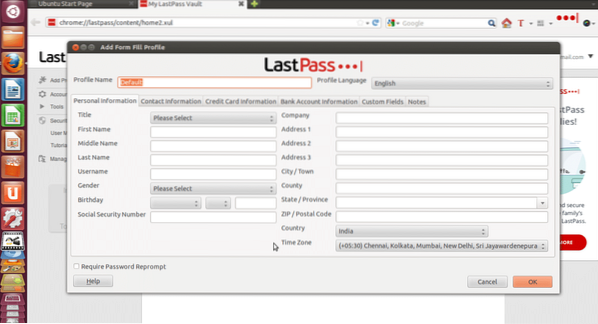
Paso 07: También puede compartir los detalles de su cuenta en línea con sus amigos, colegas y familiares en caso de emergencia sin revelar sus contraseñas.
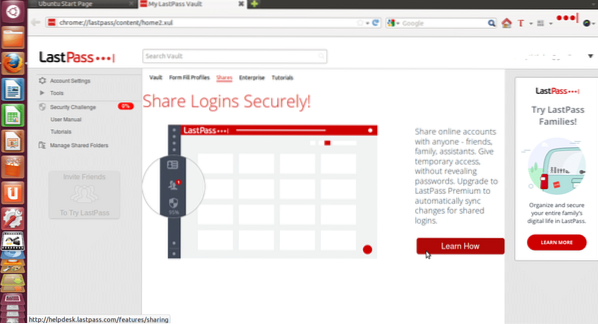
Eso es todo, ahora su cuenta de LastPass está completamente configurada y sus contraseñas se guardan de forma segura en su bóveda. Entonces, así es como puede instalar y configurar su cuenta en LastPass muy fácilmente.
 Phenquestions
Phenquestions


